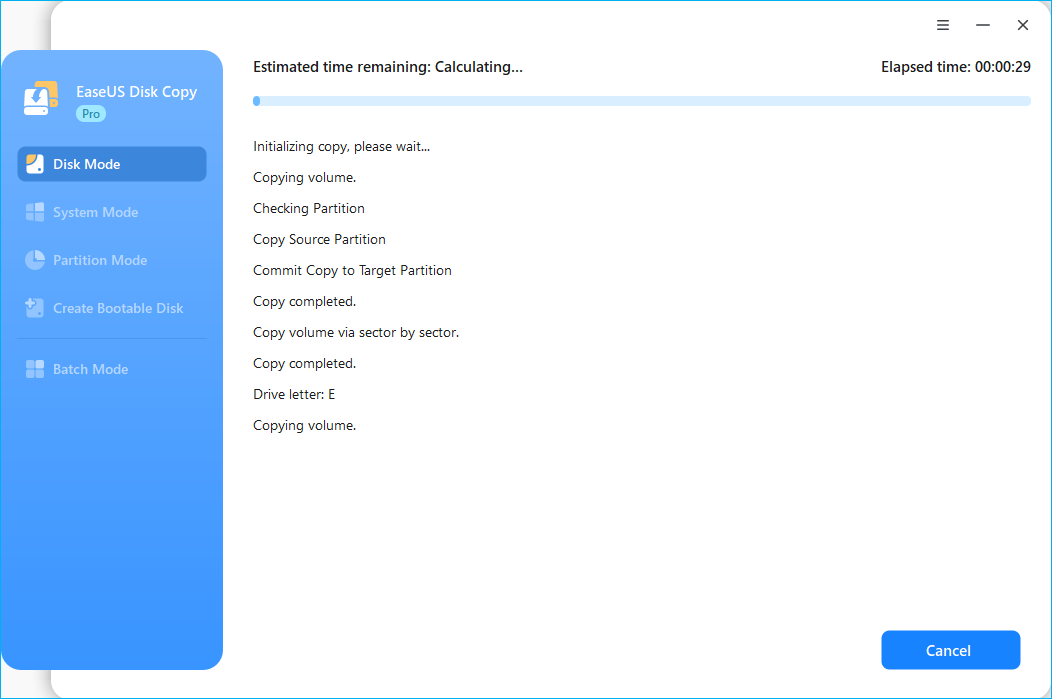-
🚀 Belangrijkste punten: Hoe je de Razer Blade 15 SSD kunt upgraden
- 1️⃣Plaats een compatibele SSD in de Razer Blade 15 laptop.
- 2️⃣Kloon de oude SSD naar de nieuwe SSD om het besturingssysteem en andere gegevens te migreren zonder verlies.
- 3️⃣Start de Razer Blade 15 op vanaf de nieuwe gekloonde SSD.
In deze gids begeleiden we je door het hele proces van het upgraden van de Razer Blade 15 SSD , van het kiezen van de juiste SSD tot het klonen van je bestaande schijf en het installeren van de nieuwe. We bieden ook de beste SSD-kloonsoftware voor een naadloze en dataveilige SSD-upgrade.
Is de Razer Blade 15 SSD upgradebaar?
❓ Vraag: Ik heb mijn Razer Blade 15 laptop 3 jaar geleden gekocht en nu is de 512GB SSD bijna vol. Ik vond een lege M.2-sleuf na het openen van de achterkant. Ik vraag me af of ik deze zelf kan upgraden? Ik heb gehoord dat sommige laptops SSD's van derden beperken. Ondersteunt mijn Advanced-model uit 2022 merken zoals Samsung, Crucial of WD? En moet ik me zorgen maken over oververhitting?
❗ Antwoord: Het antwoord is absoluut ja . U kunt de Razer Blade 15 SSD upgraden door de originele SSD te vervangen door een grotere of door een secundaire M.2 SSD toe te voegen om de opslagruimte uit te breiden.
De Razer Blade 15 is een premium gaminglaptop die bekendstaat om zijn lichte ontwerp, krachtige prestaties en beeldschermen met hoge verversingssnelheid. Uitgerust met de nieuwste Intel Core- of AMD Ryzen-processors en NVIDIA GeForce RTX-graphics, levert hij soepele gaming en contentcreatie. Functies omvatten aanpasbare RGB-verlichting, geavanceerde koeling en Thunderbolt 4-ondersteuning. De compacte vormfactor herbergt upgradebare componenten zoals RAM en SSD-opslag, waardoor hij een favoriet is onder gamers en professionals die op zoek zijn naar zowel draagbaarheid als kracht.
Na langdurig gebruik merkt u echter mogelijk dat uw Razer Blade 15 langzamer opstart, trager laadt of dat er frustrerende waarschuwingen verschijnen dat de opslagruimte vol is. Dit zijn allemaal tekenen dat uw oorspronkelijke SSD problemen heeft.
Het upgraden van de SSD in je Razer Blade 15 is een van de beste manieren om de prestaties te verbeteren, de opslagcapaciteit te vergroten en de levensduur van je laptop te verlengen. Of je nu ruimtegebrek hebt of snellere laadtijden wilt, het vervangen van je oude SSD door een nieuwe, supersnelle NVMe-schijf kan een aanzienlijk verschil maken.
Hoe je een Razer Blade 15 SSD upgradet | Stapsgewijze handleiding
Nu je weet dat de Razer Blade 15 SSD upgradebaar is, duiken we in het volledige upgradeproces. Hier zijn twee opties om je SSD te upgraden:
- 1️⃣Vervang de originele kleinere SSD door een nieuwe, grotere
- 2️⃣Voeg een secundaire SSD toe in de lege M.2 SSD-sleuf, gebruik deze als OS-schijf en de oude als opslagschijf.
Welke methode u ook kiest, u moet gegevens (of het besturingssysteem) van de oude SSD naar de nieuwe SSD klonen. Hieronder vindt u de beste software voor het klonen van SSD's ( EaseUS Disk Copy ) en helpen we u uw SSD probleemloos te upgraden.
Deel dit bericht op je sociale media om andere Razer Blade 15-gebruikers te helpen hun SSD probleemloos te upgraden.
![]()
Fase 1. Voorbereiding voor het upgraden van de Razer Blade 15 SSD
Voordat u gaat upgraden, moet u zich goed voorbereiden om een succesvol proces te garanderen. Laten we beginnen.
- 1️⃣ Controleer de compatibiliteit van je laptop. Controleer allereerst de specificaties van je laptop en zorg ervoor dat de nieuwe SSD compatibel is met de hardware, inclusief de SSD-interface (PCIe 4.0) en de grootte (M.2 2280).
- 2️⃣ Koop een nieuwe SSD met een grotere capaciteit. Enkele populaire SSD's van dit moment zijn: Samsung 980/990 Pro, WD Black SN850X, Crucial P5 Plus en Sabrent Rocket 4.0. Zorg ervoor dat de nieuwe schijf groter is dan de oude.
- 3️⃣ Een kruiskopschroevendraaier. Dit is handig wanneer je het achterpaneel van je laptop opent en sluit en de SSD vervangt.
- 4️⃣ Een betrouwbare tool voor het klonen van SSD's. Je moet ook een tool voor het klonen van schijven installeren om alle gegevens (het besturingssysteem, applicaties, instellingen, configuraties, enz.) veilig van de oude schijf naar de nieuwe te migreren. EaseUS Disk Copy is de keuze van 75% van de Windows-gebruikers vanwege de robuuste functies, zoals sector-voor-sector klonen en het klonen van HDD naar SSD . Het is ook compatibel met verschillende soorten en merken schijven. Download het met de voorwaarden en volg de onderstaande instructies.
Wanneer u alle bovenstaande stappen hebt uitgevoerd, zet u uw laptop op een glad oppervlak en gaat u naar de volgende fase.
Stap 2. Verplaats gegevens van de oude SSD naar de nieuwe zonder verlies
EaseUS Disk Copy zorgt voor een soepele en foutloze gegevensoverdracht naar de nieuwe SSD. Na de installatie kunt u de stapsgewijze handleiding volgen om de SSD te klonen.
Stap 1. Open het achterpaneel van uw laptop, zoek de extra SSD-sleuf en plaats de nieuwe M.2 NVMe SSD op de juiste manier.
![nieuwe SSD plaatsen]()
Stap 2. Start EaseUS Disk Copy, selecteer Schijfmodus , kies de oude harde schijf als bronschijf en klik op Volgende.
![selecteer de bronschijf]()
Stap 3. Selecteer de nieuwe SSD als doelschijf en klik op de knop Volgende.
![kies bestemmings-ssd]()
Stap 4. Pas de SSD-indeling naar wens aan. Deze actie is optioneel. Klik vervolgens op Doorgaan om het klonen te starten.
![de schijfindeling aanpassen]()
Stap 5. Wacht tot het kloonproces is voltooid. De tijd die hiervoor nodig is, hangt af van de hoeveelheid gegevens die op de bronschijf is opgeslagen en varieert van enkele minuten tot enkele uren.
![wacht tot het klonen is voltooid]()
Deel dit bericht op je sociale media om andere Razer Blade 15-gebruikers te helpen hun SSD probleemloos te upgraden.
Stap 3. Start de laptop naadloos op vanaf de nieuwe SSD
Zodra het klonen is voltooid, kunt u uw laptop succesvol opstarten vanaf de nieuwe gekloonde SSD. Op basis van de twee hierboven genoemde opties kunt u de oude SSD vervangen door de nieuwe en de oude schijf als opslagmedium behouden, of alleen de nieuwe SSD behouden. Volg de onderstaande stappen:
Geval 1. Alleen de nieuwe SSD behouden
- Koppel de oude schijf los en controleer of de nieuwe schijf goed wordt herkend.
- Start uw laptop opnieuw op.
- Uw laptop start automatisch op vanaf de nieuwe gekloonde SSD.
Case 2. Houd zowel oude als nieuwe SSD's
- Start de pc opnieuw op en druk op F2 (F8, F10, DEL...) om de BIOS-instellingen te openen.
- Selecteer bij de optie Opstarten de nieuwe HDD/SSD als de nieuwe opstartschijf.
- Sluit het BIOS af en start de computer opnieuw op.
- In dat geval kunt u de oude schijf gebruiken als opslagstation om gegevens op te slaan.
🧩 Misschien vind je dit ook interessant: Hoe je een Razer-laptop fabrieksmatig kunt resetten
Het definitieve oordeel
Het upgraden van de SSD in je Razer Blade 15 kan de prestaties en opslagcapaciteit aanzienlijk verbeteren, maar het veilig migreren van je gegevens is cruciaal. Deze blogpost behandelt de drie belangrijkste fasen van het hele proces. EaseUS Disk Copy is een ideale tool voor het klonen van schijven dankzij de snelle en betrouwbare mogelijkheid om een volledige schijf te klonen. Het ondersteunt migratie tussen SSD's van verschillende groottes en zorgt voor een naadloze systeemwerking. Gebruiksvriendelijk voor zowel beginners als gevorderde gebruikers. Gebruik het en geniet direct van een soepele en zorgeloze SSD-upgrade.
Veelgestelde vragen over de Razer Blade 15 SSD-upgrade
1. Heeft de Razer Blade 15 een extra SSD-slot?
Het antwoord is JA , de laptop Razer Blade 15 heeft doorgaans twee schijfslots. Eén slot wordt ingenomen door de in de fabriek geïnstalleerde NVMe SSD, die tevens de OS-schijf is, en het andere slot is meestal leeg; u kunt naar behoefte een extra M.2 NVMe SSD toevoegen.
2. Welke SSD is compatibel met de Razer Blade 15?
Volgens de officiële uitleg ondersteunt de Razer Blade 15 laptop een M.2 NVMe SSD (PCIe 3.0 of 4.0) en het formaat is M.2 2280, wat overeenkomt met 22 mm * 80 mm. Als je een SSD aan je laptop wilt toevoegen of vervangen, zijn hier enkele populaire opties:
- Samsung 970 EVO Plus
- WD Blue SN570
- Cruciale P5 Plus
3. Hoeveel opslagruimte heeft de Razer Blade 15?
De Razer Blade heeft per model een ander geheugen, maar de meeste zijn uitgerust met een voorgeïnstalleerde NVMe SSD van 64 GB. Als je meer opslagruimte wilt, kun je je SSD upgraden door deze te vervangen door een grotere SSD of een tweede schijf toe te voegen in de extra SSD-sleuf.
![EaseUS Data Recovery Wizard]()
![EaseUS Data Recovery Wizard for Mac]()
![EaseUS Partition Manager Pro]()
![EaseYS Partition Manager Server]()
![EaseUS Todo Backup Workstation]()
![EaseUS Todo Backup Advanced Server]()